Cómo crear y usar formularios de Microsoft para encuestas, cuestionarios y más
Ventanas / / August 04, 2021
Anuncios
Para recopilar información o realizar una encuesta, los formularios en línea son muy útiles. En esta guía, he explicado cómo utilizar el Microsoft Forms para recopilar datos de personas. Junto con las encuestas, también puede realizar cuestionarios en línea. Además, puede crear formularios de revisión y obtener comentarios de sus clientes. Es una excelente manera de recopilar información variada y analizarla. Esta es una buena práctica común llevada a cabo por casi todas las empresas del mundo para analizar el comportamiento de sus clientes actuales y potenciales.
He explicado cómo crear un formulario de Microsoft, cómo incrustarlo y compartirlo. Además, he presentado cómo verificar las respuestas a sus formularios y analizarlas. También hay suficientes opciones de tematización para personalizar sus formularios de Microsoft y hacer que se vean atractivos. Si un formulario parece aburrido, es posible que la gente no lo use. De todos modos, ingrese a la guía y consulte más sobre Microsoft Forms.

Tabla de contenido
-
1 Cómo crear y usar formularios de Microsoft
- 1.1 Compartiendo el formulario
- 1.2 Pregunta ramificada dentro de una pregunta
- 1.3 Comprensión de los formularios de grupo
- 1.4 Cómo seleccionar el tema de Microsoft Forms
- 1.5 Verificación y análisis de las respuestas en Microsoft Forms
Cómo crear y usar formularios de Microsoft
Primero, creemos un formulario de Microsoft.
Anuncios
- Primero, ve a formas.office.com
- Acceso a su cuenta de Microsoft
- Luego haga clic en Nueva forma
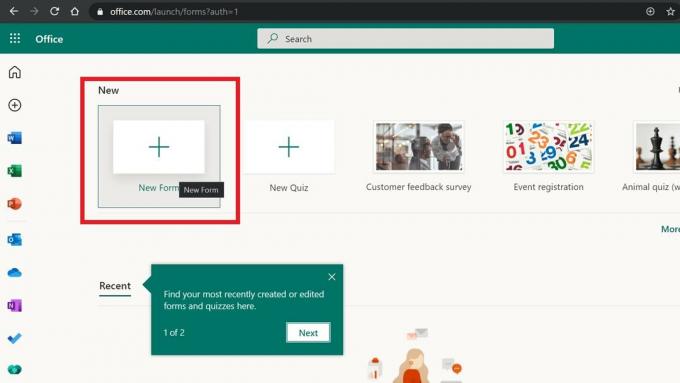
- Empiece a crear preguntas para su encuesta o cuestionario.

- Haga clic en Agregar nuevo

- Tiene varias opciones que decidirán qué tipo de formulario desea crear.
- Colocar texto, múltiples opciones, fechas, clasificación, etc.según los requisitos de su formulario

Compartiendo el formulario
Ahora, después de completar su formulario de Microsoft, debe enviarlo a los destinatarios deseados. Clickea en el Enviar en la esquina superior derecha.
Tienes varias opciones para compartir tu formulario
- Simplemente puedes copia el enlace del formulario y compártelo directamente con cualquier persona por correo electrónico, texto, contenido web, descripciones de YouTube, etc.

- De nuevo, puedes crea un código QR y descárgaloy compártelo con los destinatarios o clientes previstos.
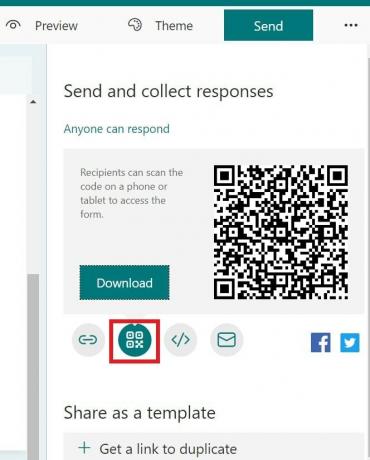
- Incluso hay una opción para incrustar el formulario como un fragmento de código HTML en su contenido web. Luego, directamente el usuario puede acceder al formulario directamente desde su página web.
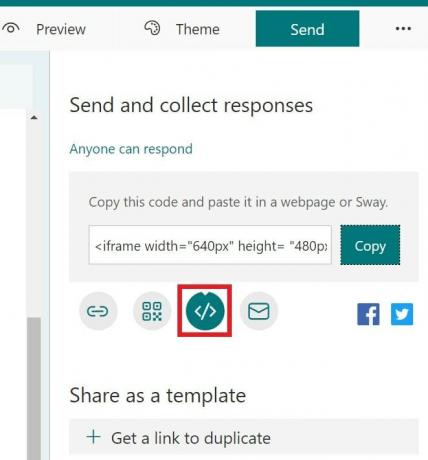
Pregunta ramificada dentro de una pregunta
Cuando alguien responde a una pregunta en el formulario, también puede tener una pregunta subsidiaria para permitir que el usuario indique el motivo de su respuesta. Esta es una característica llamada bifurcación en Microsoft Forms.
- Haga clic en cualquier pregunta para resaltarla.
- Luego haga clic en el tres puntos botón en la esquina derecha de la pregunta
- Ahora seleccione Agregar ramificación
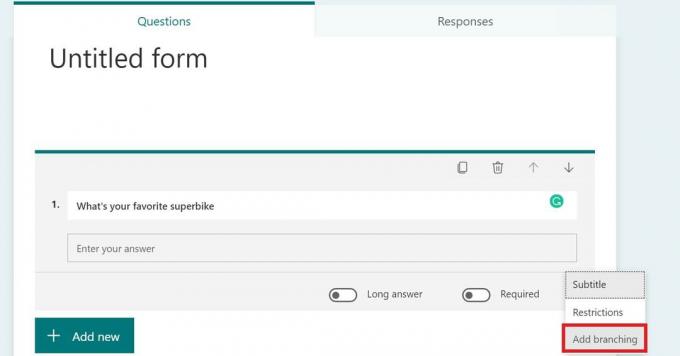
- Puede agregar cualquier pregunta auxiliar que desee que el usuario responda
- Puede repetir toda esta acción para todas las preguntas que tenga en su formulario.
Comprensión de los formularios de grupo
Esta función es principalmente para uso empresarial. Si está trabajando con un equipo, sus compañeros de equipo pueden colaborar con usted. Está disponible solo para aquellos que están suscritos al servicio Office 365. Tanto usted como los miembros de su equipo pueden editar y ver el formulario.
Cómo seleccionar el tema de Microsoft Forms
Como mencioné anteriormente, también puede hacer que sus formularios se vean creativos con varias opciones de temas.
Anuncios
- Una vez que haya terminado con la creación de preguntas para sus Microsoft Forms, haga clic en Tema

- Seleccione cualquier tema de su elección y el fondo del formulario cambiará a ese tema
Verificación y análisis de las respuestas en Microsoft Forms
Para verificar y revisar la respuesta, haga clic en el Respuestas sección. De hecho, puede ver cuántas respuestas ha recibido en su formulario.
Puede ver el número total de respuestas. Además, si hay una pregunta de opción múltiple, la respuesta se puede ver en un formato de gráfico circular. Puede ver la captura de pantalla a continuación para comprender cómo se ve.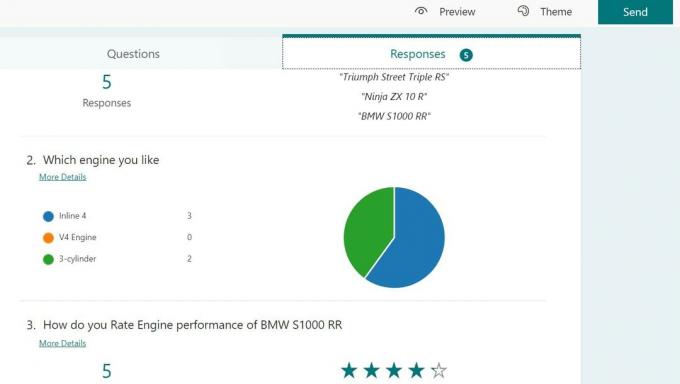
Estos datos visuales lo ayudarán a analizar la opinión de un consumidor o usuario promedio y a decidir los movimientos de su negocio. El ejemplo anterior fue solo uno pequeño. Puede hacer esto con un formulario grande con varios tipos de preguntas para su encuesta para una gran base de usuarios.
Entonces, esa es toda la información básica que debe conocer sobre Microsoft Forms para crear y utilizar su propia empresa para uso individual y comercial.
Anuncios
Artículos relacionados
- Cómo hacer una presentación de PowerPoint de solo lectura
- Ordenar por fecha en Microsoft Excel: Cómo
- Cómo incrustar un video de YouTube en una diapositiva de Microsoft PowerPoint

![Método fácil para rootear Tecno SA6S usando Magisk [No se necesita TWRP]](/f/53ce565ff123c6039e6e5868c6a3e4c2.jpg?width=288&height=384)

